Aspectos destacados
- El desarrollo de un plugin de WordPress permite funciones personalizadas, un mejor rendimiento y una mayor compatibilidad con las necesidades de tu sitio web.
- El proceso consiste en crear un archivo PHP, añadir un encabezado, escribir código personalizado y probar el plugin dentro de WordPress.
- Enviar tu plugin al repositorio de WordPress requiere crear un archivo Léame, seguir directrices específicas y utilizar SVN para las actualizaciones.
- Asegure su complemento desinfectando las entradas, usando nonces y validando las salidas para protegerse contra las vulnerabilidades.
- La creación de plugins desarrolla habilidades de desarrollo web y ofrece oportunidades de monetización a través de la venta de plugins o funciones premium.
Introducción
Tanto si eres un aspirante a desarrollador como si eres el propietario de un sitio web ansioso por ampliar las capacidades de tu sitio, aprender a crear un plugin de WordPress te abre un mundo de personalización. La creación de un plugin personalizado de WordPress te permite adaptar tu sitio web para que se adapte con precisión a tus necesidades, ofreciendo un nivel de flexibilidad que los plugins listos para usar no siempre pueden proporcionar. Al crear un nuevo complemento para el sitio web, no solo obtendrá control sobre la funcionalidad agregada, sino que también evitará funciones innecesarias que pueden inflar su sitio y ralentizar el rendimiento.
Crear un plugin de WordPress puede parecer complejo, pero con la orientación adecuada, es un proceso manejable y gratificante. En esta guía para principiantes, te guiaremos a través de los pasos esenciales para crear un nuevo plugin funcional, cómo integrarlo eficazmente en tu sitio y consejos para adaptarlo a tus objetivos específicos. Ya sea que esté buscando agregar una característica única o simplemente aprender las funciones y el desarrollo de complementos, esta guía tiene todo lo que necesita para comenzar y elevar las capacidades de su sitio web.
¿Por qué desarrollar un plugin de WordPress?
La creación de un complemento de WordPress le permite personalizar su sitio web para satisfacer sus necesidades únicas y, al mismo tiempo, mejorar su funcionalidad y adaptabilidad. Echa un vistazo a estas principales justificaciones de por qué desarrollar un plugin único de WordPress es bueno para ti:
Personalización
Con los plugins de WordPress, puedes proporcionar a tu sitio web características y capacidades especiales que no están disponibles en los temas prefabricados o en muchos plugins de WordPress. Esta modificación le permite crear una experiencia de usuario personalizada para sus visitantes.
Optimización del rendimiento
Puede minimizar cualquier efecto perjudicial en el rendimiento de su sitio web creando un complemento personalizado que sea liviano y efectivo. Ayuda a producir mejores experiencias de usuario y tiempos de carga más rápidos. A medida que a los usuarios les resulta fácil acceder al sitio web, el ROI aumenta gradualmente y pone su marca en el mapa.
Compatibilidad
Al desarrollar plugins desde cero, puedes asegurarte de que tu plugin es compatible con las actualizaciones principales de WordPress, otros plugins y el tema de tu sitio web. Al hacer esto, puede mantener su sitio web funcionando sin problemas y mantenerse alejado de cualquier problema futuro.
Seguridad
Al tener un control total sobre el código, puede implementar fuertes medidas de seguridad. Esto reduce la posibilidad de vulnerabilidades que podrían poner en riesgo la seguridad de su sitio web y permite operaciones fluidas tanto para el propietario como para los usuarios.
Monetización
Al poner a la venta sus valiosos complementos existentes en diferentes mercados, es posible que pueda ganar algo de dinero con ellos. Ofrecer funciones premium o servicios de soporte puede aumentar sus ingresos porque puede atraer a una variedad de usuarios que requieren una funcionalidad más avanzada o asistencia dedicada.
Además, si actualiza y perfecciona las funciones continuamente en función de los comentarios, sus complementos premium mantendrán su relevancia y atractivo en el mercado. Esto puede mejorar la calidad del producto y, al mismo tiempo, fomentar la confianza y la lealtad de los usuarios.
Desarrollo de competencias
Aprender a crear un plugin de WordPress te permite adquirir conocimientos sobre la plataforma de WordPress y mejorar tus habilidades de desarrollo web. A medida que profundice en el desarrollo de complementos, dominará PHP, JavaScript y posiblemente SQL. Las adiciones de funciones personalizadas son esenciales para crear un complemento de WordPress efectivo. Esta experiencia también mejora sus habilidades de resolución de problemas a medida que navega a través de los desafíos del código del complemento y los problemas de integración. Con el tiempo, puede ampliar su conjunto de habilidades para incluir nuevos temas y cambiar la funcionalidad de WordPress junto con soluciones de sitios web personalizadas. Esto amplía tu experiencia y te convierte en un desarrollador más versátil en la comunidad tecnológica.
Cómo crear un plugin de WordPress: guía paso a paso
Paso 1: Crea tu primer plugin de WordPress
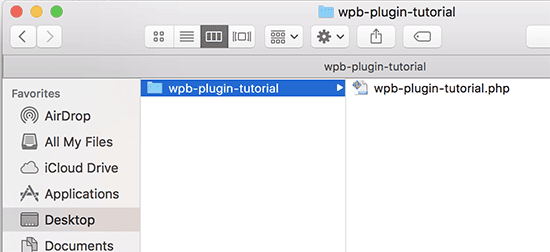
- Comience creando una nueva carpeta en su escritorio o directorio de documentos y asignándole un nombre como «plugin-tutorial» o «new-plugin».
- A continuación, crea un nuevo archivo con tu editor de texto preferido y guárdalo en la carpeta del plugin como «plugin-tutorial.php» o «new-plugin.php». Asegúrate de que el archivo tenga una extensión .php, pero el nombre en sí puede ser cualquier cosa que elijas.
- Abra un nuevo archivo PHP con su editor de texto para comenzar a editar.
- Primero, agrega el encabezado del plugin a tu archivo. Este bloque de comentarios informa a WordPress del nombre de tu plugin, versión, sitio web, nombre del autor y otra información relevante.
- Después de agregar el encabezado del complemento de WordPress, puede comenzar a escribir el código personalizado debajo.
- En este ejemplo, crearemos un plugin sencillo que añade un mensaje al final de cada artículo, animando a los usuarios a seguirnos en Twitter.
- Copie y pegue el siguiente código debajo de su bloque de encabezado del archivo principal del complemento, asegurándose de reemplazar las URL de los perfiles de Twitter y Facebook con las suyas antes de guardar los cambios.
<?php
function wpb_follow_us($content) {
// Only do this when a single post is displayed
if ( is_single() ) {
// Message you want to display after the post
// Add URLs to your own Twitter and Facebook profiles
$content .= '<p class="follow-us">If you liked this article, then please follow us on <a href="http://twitter.com/wpbeginner" title="WPBeginner on Twitter" target="_blank" rel="nofollow">Twitter</a> and <a href="https://www.facebook.com/wpbeginner" title="WPBeginner on Facebook" target="_blank" rel="nofollow">Facebook</a>.</p>';
}
// Return the content
return $content;
}
// Hook our function to WordPress the_content filter
add_filter('the_content', 'wpb_follow_us');8. Ahora, navega hasta el escritorio de tu computadora y crea un archivo zip que contenga la carpeta del complemento.
9. Para los usuarios de Mac, haga clic derecho en la carpeta y seleccione «Compress plugin-tutorial». Los usuarios de Windows pueden hacer clic con el botón derecho en la carpeta y elegir «Comprimir para comprimir archivo».
Paso 2: Instala y activa tu primer plugin de WordPress
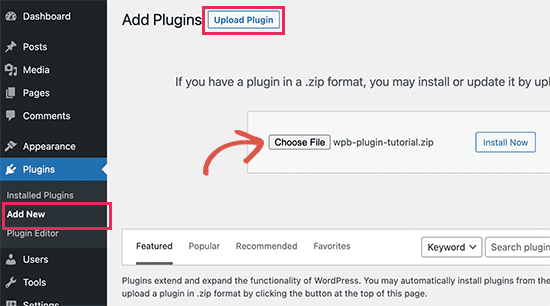
Ahora que se ha creado el plugin personalizado de WordPress, es hora de instalarlo y probarlo. Para obtener instrucciones detalladas, consulte nuestra guía a continuación sobre la instalación de un complemento de WordPress.
- Navega hasta el área de administración de WordPress de tu sitio web y ve a Plugins > Añadir nuevo.
- Haga clic en el botón Cargar complemento en la parte superior para revelar el cuadro de carga del complemento.
- Seleccione el botón Elegir archivo para elegir el archivo zip que creó recientemente. Luego, haga clic en el botón Instalar ahora para cargar e instalar el complemento.
- Una vez completada la instalación, active el complemento.
- Ahora, visita tu sitio web para ver el plugin en acción.
Todas tus publicaciones individuales ahora tienen un nuevo párrafo al final.
Paso 3: Envía tu plugin al repositorio de plugins de WordPress.org
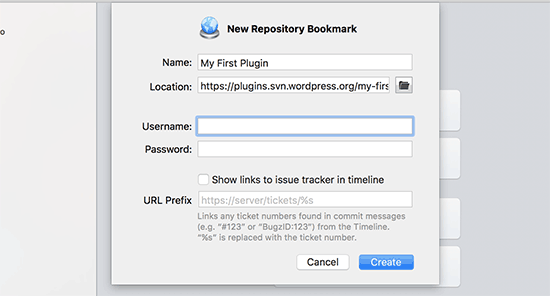
Para aumentar la visibilidad y el uso de tu plugin entre los usuarios de WordPress, puedes enviarlo al repositorio de plugins WordPress.org.
- En primer lugar, tendrás que crear un archivo «Léeme» para tu plugin. Abre un archivo de texto en blanco y guárdalo como readme.txt en la carpeta de tu plugin.
- El archivo readme.txt debe seguir la sintaxis del archivo Léame de WordPress.org, ya que la información que incluyas aquí se mostrará en la página de tu plugin en WordPress.org.
Sintaxis del archivo Léame
Analicemos brevemente la sintaxis del archivo Léame del complemento de WordPress para que pueda personalizar incluso para un complemento simple.
- La primera línea del archivo Léame debe ser el nombre de tu plugin, que se mostrará como título del plugin en el directorio de plugins WordPress.org.
- La siguiente línea es Colaboradores, que enumera los ID de usuario responsables de administrar su complemento en WordPress.org. Si no tiene una cuenta de usuario existente, puede crear una gratuita para obtener su ID de usuario.
- ‘Requiere al menos’ y ‘Probado hasta’ indican las versiones de WordPress con las que son compatibles tus plugins existentes, mientras que ‘Etiqueta estable’ se refiere a la versión de tu plugin.
- Puede mantener los campos ‘Licencia’ como GPL y conservar la misma URL.
- A continuación, edita la sección Descripción para explicar la funcionalidad de tu plugin.
- Después de editar el archivo Léame de tu plugin, recuerda guardar los cambios.
- Su complemento ahora está listo para ser revisado por el equipo de complementos de WordPress.org. Para enviar tu plugin, necesitarás una cuenta de WordPress.org gratuita.
- Ve a la página Agrega tu plugin y, si no has iniciado sesión, haz clic en el botón iniciar sesión.
- Una vez que haya iniciado sesión, puede cargar y enviar su primer complemento para su revisión.
- Haz clic en el botón Seleccionar archivo para elegir el archivo zip de tu plugin, luego marca todas las casillas correspondientes y haz clic en Subir.
El equipo de revisión de plugins de WordPress.org examinará el código de tu plugin en busca de errores comunes y comprobaciones de seguridad. Después de la aprobación, recibirás un correo electrónico con un enlace al repositorio de Subversion (SVN) de tu plugin alojado en WordPress.org.
Paso 4: Usar Subversion (SVN) para subir tu plugin
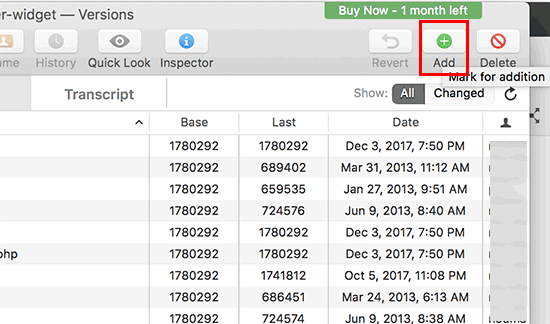
Subversion es un software de control de versiones que permite a los usuarios modificar archivos y directorios mientras mantienen un registro de los cambios, gestionan diferentes versiones y facilitan la colaboración.
Es necesario instalar un cliente SVN en su computadora para cargar sus propios complementos en WordPress.org. Los usuarios de Windows pueden usar SilkSVN o TortoiseSVN (gratis), mientras que los usuarios de Mac pueden instalar SmartSVN o Versions App.
Demostraremos el proceso usando la aplicación Versiones para Mac. Sin embargo, el procedimiento es bastante similar en todas las aplicaciones SVN con una GUI.
Pasos para subir el plugin
- Después de instalar la aplicación, abra Versiones y obtenga una copia del repositorio de su complemento de WordPress haciendo clic en el botón Nuevo marcador de repositorio.
- En la ventana emergente, proporcione un nombre para este marcador (preferiblemente el nombre de su complemento) y agregue la URL del repositorio SVN de su complemento de WordPress.
- Haz clic en Crear para conectarte a tu repositorio.
- Las versiones descargarán una copia del repositorio de tu plugin en tu ordenador. Haz clic con el botón derecho del ratón en el nombre del repositorio en la vista del navegador y selecciona Checkout.
- Especifica un nombre de carpeta y una ubicación para almacenar la copia local de tu plugin de WordPress en tu ordenador, y luego haz clic en Pagar.
- Las versiones crearán una copia local de tu plugin. Copia los archivos de tu plugin y pégalos dentro de la carpeta trunk de tu repositorio local.
- Verás un icono de signo de interrogación junto a los archivos nuevos en Versiones. Seleccione los nuevos archivos y haga clic en Agregar para incluirlos en su carpeta local.
- Ahora, haz clic en tu repositorio local y pulsa Confirmar.
- En la ventana emergente resultante, verás una lista de cambios y un cuadro para agregar un mensaje de confirmación. Haga clic en Confirmar para continuar.
- Su aplicación SVN sincronizará sus cambios y los confirmará en el repositorio de su complemento.
- Después de subir los archivos de tu plugin al tronco, etiquétalos con una versión.
- En la copia local de tu plugin, copia los archivos dentro de la carpeta trunk. A continuación, abra la carpeta de etiquetas y cree una nueva carpeta dentro de ella. Nómbralo después del número de versión. Asegúrate de que el número de versión coincida con el que aparece en el encabezado de tu plugin.
- Después de agregar la nueva carpeta en la carpeta /tags/, verás un icono de signo de interrogación junto al nombre de la carpeta en la aplicación Versiones. Haz clic en Agregar para incluir la carpeta y sus archivos en el repositorio y, a continuación, haz clic en Confirmar para sincronizar los cambios.
Consejo profesional
Puedes seguir editando tus archivos separados del plugin en la copia local y confirmar los cambios para sincronizarlos con el repositorio WordPress.org. Si realizas cambios significativos en tu plugin, crea una nueva versión colocándola en una nueva carpeta con el nombre del número de versión. Asegúrate de que este número de versión coincida con el que aparece en el encabezado de tu plugin.
Ahora puedes previsualizar tu plugin en el directorio de plugins de WordPress.org.
Paso 5: Añade una obra de arte a tu plugin en wordpress.org
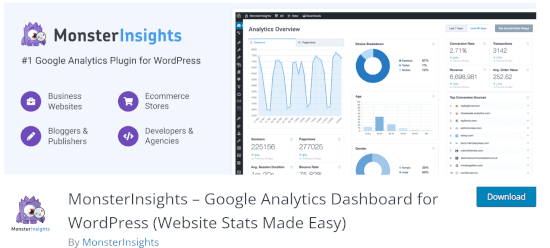
WordPress.org te permite incluir obras de arte y capturas de pantalla con tu sencillo plugin de WordPress. Estos elementos deben cumplir con las convenciones de nomenclatura estándar y cargarse mediante Subversion.
Banner de encabezado de complemento
Esta imagen grande aparece en la parte superior de la página del plugin y puede ser de 772 x 250 o 1544 x 500 píxeles en formatos de archivo JPEG o PNG. Siempre debe nombrarse de la siguiente manera:
- banner-772×250.jpg o banner-772×250.png
- banner-1544×500.jpg o banner-1544×500.png
Icono de plugin
Este archivo de imagen más pequeño y de forma cuadrada se muestra como un icono de complemento en los resultados de búsqueda y en los listados de complementos. Puede ser de 128 x 128 o 256 x 256 píxeles en formatos de archivo jpeg o png.
El archivo de iconos debe tener el siguiente nombre:
- icon-128×128.jpg o icon-128×128.png
- icon-256×256.jpg o icon-256×256.png
Capturas de pantalla
Los archivos de captura de pantalla deben nombrarse con el siguiente formato:
- screenshot-1.png
- screenshot-2.png
Recordatorios:
- Puede agregar tantas como desee, y estas capturas de pantalla deben aparecer en el mismo orden que las descripciones de las capturas de pantalla en su archivo readme.txt.
- Una vez que hayas preparado todo el arte, colócalo en la carpeta de activos de la copia local de tu plugin.
- Después, verás un icono de signo de interrogación junto a la carpeta de recursos. Haga clic en el botón Agregar para incluir el nuevo archivo de recursos en su repositorio.
- Por último, haz clic en el botón Confirmar para subir tus archivos al repositorio de WordPress.org. Después de un tiempo, la obra de arte aparecerá en la página de su complemento.
Problemas comunes de plugins y soluciones rápidas
Crear tu propio plugin de WordPress puede conllevar desafíos, especialmente para los principiantes. Estos son algunos de los problemas más comunes que puedes encontrar y soluciones rápidas para que el archivo de tu plugin funcione sin problemas:
Errores de sintaxis
Un simple error tipográfico, como la falta de un punto y coma o corchetes que no coinciden, puede provocar errores frustrantes en el sitio de WordPress. El uso de un editor de código con resaltado de sintaxis puede ayudarlo a detectar estos problemas rápidamente. Asegúrese de revisar el código en busca de errores comunes de sintaxis y realizar pruebas con frecuencia para detectar errores temprano.
Problemas de compatibilidad
Cuando creas un plugin de WordPress, a veces puede chocar con otros plugins o temas. Por ejemplo, varios archivos de plugins que intentan alterar la misma parte del sitio pueden provocar un comportamiento inesperado. Pruebe siempre primero el archivo de su complemento en un entorno de prueba, habilitando el modo WP_DEBUG en WordPress, que proporciona registros de errores detallados para la resolución de problemas.
Errores de activación del plugin
A veces, los plugins para tu sitio web de WordPress no se activan debido a que faltan archivos o a rutas de archivo incorrectas. WordPress distingue entre mayúsculas y minúsculas, así que comprueba que los nombres de los archivos coincidan exactamente y que todos los archivos necesarios estén en su lugar. Si encuentra un error de activación, revise las rutas de acceso de los archivos y las convenciones de nomenclatura. Este es un paso importante en el proceso de desarrollo de WordPress.
Abordar estos problemas comunes en las primeras etapas del desarrollo de plugins puede ahorrarte tiempo y ayudar a garantizar un lanzamiento más fluido.
Mejores prácticas de seguridad
Garantizar la seguridad de tu propio plugin de WordPress es vital para proteger tanto a tus usuarios como a sus sitios web de posibles vulnerabilidades. Si sigues estas prácticas recomendadas, puedes crear un plugin más seguro:
Desinfectar las entradas
Para evitar vulnerabilidades de seguridad como inyecciones SQL y ataques de secuencias de comandos entre sitios (XSS), es crucial desinfectar cualquier entrada de los usuarios. WordPress ofrece varias funciones sanitize_*() que facilitan la limpieza y validación de los datos de entrada, lo que ayuda a proteger tu carpeta de plugins contra entradas maliciosas.
Usar nonces para la verificación
Cuando el código de tu plugin realiza acciones en nombre del usuario, como enviar un formulario, el uso de nonces de WordPress (números que se usan una vez) añade una capa de protección contra los ataques de falsificación de solicitudes entre sitios (CSRF). Usa funciones como wp_create_nonce() y check_admin_referer() para verificar las solicitudes y asegurarte de que provengan de una fuente autorizada.
Validar la salida
Al igual que se desinfectan las entradas, es importante validar la salida. Utiliza funciones de WordPress como esc_html() o esc_url() para escapar de la salida de datos, especialmente si son dinámicos o generados por el usuario. Este paso ayuda a evitar que se ejecuten scripts no deseados en tu sitio y mantiene seguro tu plugin de sitio de WordPress.
Al incorporar estas medidas de seguridad, puede hacer que su complemento sea más robusto y confiable, brindando a los usuarios una mayor confianza en su seguridad.
Opciones de personalización avanzadas
Para los desarrolladores que buscan mejorar sus complementos con funcionalidades avanzadas, el sitio web de WordPress proporciona varias herramientas para la personalización. Aquí tienes algunas opciones para añadir más versatilidad al desarrollo de tu plugin de WordPress:
Creación de la configuración del plugin
Ofrecer configuraciones para el desarrollo de su nuevo complemento permite a los usuarios personalizar su experiencia y ajustar las funciones para que se adapten a sus necesidades. Use add_options_page() para crear una página de configuración en el panel de administración de WordPress, y register_setting() para guardar los datos de configuración de forma segura.
Roles y permisos de usuario
Para controlar el acceso a funciones específicas del plugin, puedes asignar roles y permisos de usuario personalizados. Por ejemplo, puede crear un rol de «Administrador de complementos» que otorgue acceso a ciertas funciones administrativas. Las funciones add_role() y add_cap() de WordPress facilitan la gestión de roles y capacidades, ayudándote a crear una experiencia personalizada para diferentes usuarios.
Adición de ganchos y filtros
Haz que tu plugin sea más flexible utilizando una función adecuada de WordPress, como el gancho y el filtro. Estos permiten a otros desarrolladores modificar y ampliar su complemento sin alterar su código principal. Agregar ganchos y filtros de WordPress no solo mejora la compatibilidad, sino que también mejora la modularidad del complemento, lo que facilita su actualización y mantenimiento a lo largo del tiempo.
Estas opciones avanzadas pueden convertir un plugin básico en una herramienta potente y fácil de usar que satisface diversas necesidades y se adapta a los diferentes requisitos del sitio.
Reflexiones finales
Aprender a crear un plugin de WordPress es una habilidad fantástica que impulsa la funcionalidad de tu sitio web y te ayuda a iniciar una carrera en el desarrollo web. Esta guía para principiantes te ha guiado a través de los pasos esenciales para desarrollar, probar y enviar tu plugin al repositorio de WordPress.org.
Al ceñirte a las mejores prácticas descritas, te asegurarás de que tu plugin de sitio de WordPress sea seguro, eficiente y funcione bien con diferentes temas y plugins de WordPress. Además, la creación de plugins personalizados puede abrir nuevas oportunidades para ganar dinero y crecer profesionalmente en el campo del desarrollo web. A medida que continúes desarrollando tus habilidades y asumas proyectos más complejos, te encontrarás capaz de crear soluciones únicas y personalizadas para tu sistema central de WordPress.
Preguntas frecuentes
Sí, puedes ganar dinero creando plugins de WordPress. Si creas un plugin único y útil, puedes ganar dinero vendiéndolo en mercados de plugins, en tu propio sitio web u ofreciendo funciones y soporte premium. Asegúrese de proporcionar la documentación, el soporte y las actualizaciones adecuadas para garantizar que sus clientes tengan una experiencia positiva con su primer complemento hasta el último.
Cualquier persona con conocimientos básicos de programación y una buena comprensión del desarrollo de plugins de WordPress puede crear un plugin. Esto incluye desarrolladores web, diseñadores e incluso propietarios de sitios web que están dispuestos a aprender e invertir tiempo en la creación de soluciones personalizadas para sus sitios.
Sí, los plugins de WordPress están escritos principalmente en una sintaxis PHP porque es el principal lenguaje de scripting utilizado por la plataforma WordPress. Sin embargo, los plugins también pueden incluir otras tecnologías web, como HTML, CSS y JavaScript, dependiendo de la funcionalidad específica que proporcionen.
Si bien los complementos de WordPress se escriben principalmente con una función PHP, es posible crear un complemento que use principalmente JavaScript para su funcionalidad. Sin embargo, aún necesitaría una etiqueta PHP con el comentario de encabezado del complemento necesario para registrar y activar su complemento dentro del ecosistema de WordPress. Una vez activado el plugin, puedes utilizar JavaScript y otras tecnologías web, como AJAX, para interactuar con la API de WordPress y proporcionar la funcionalidad deseada.
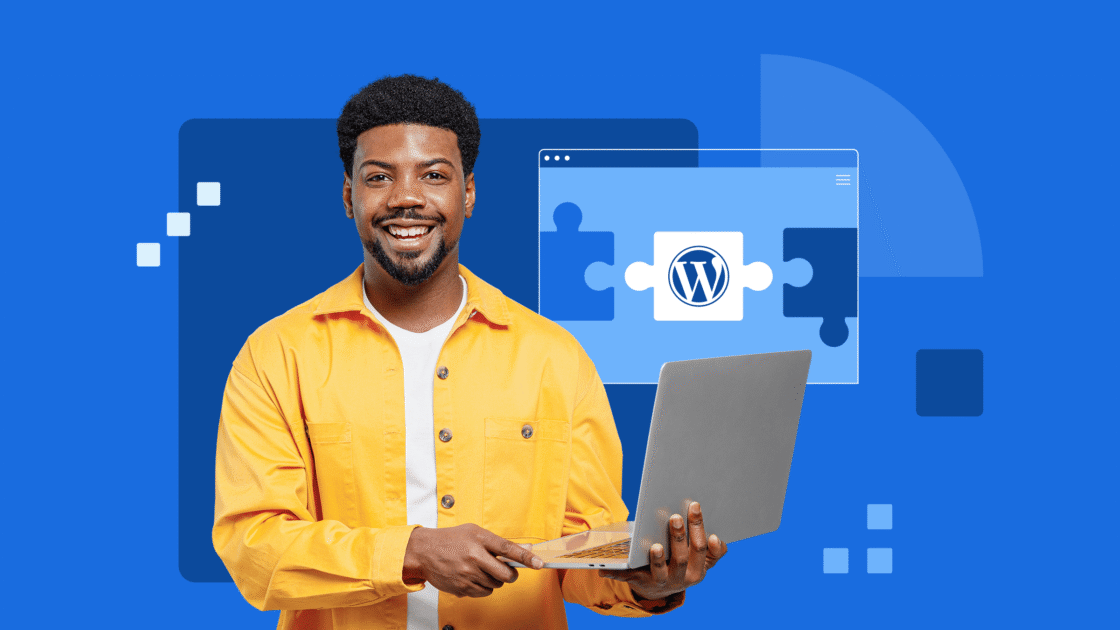
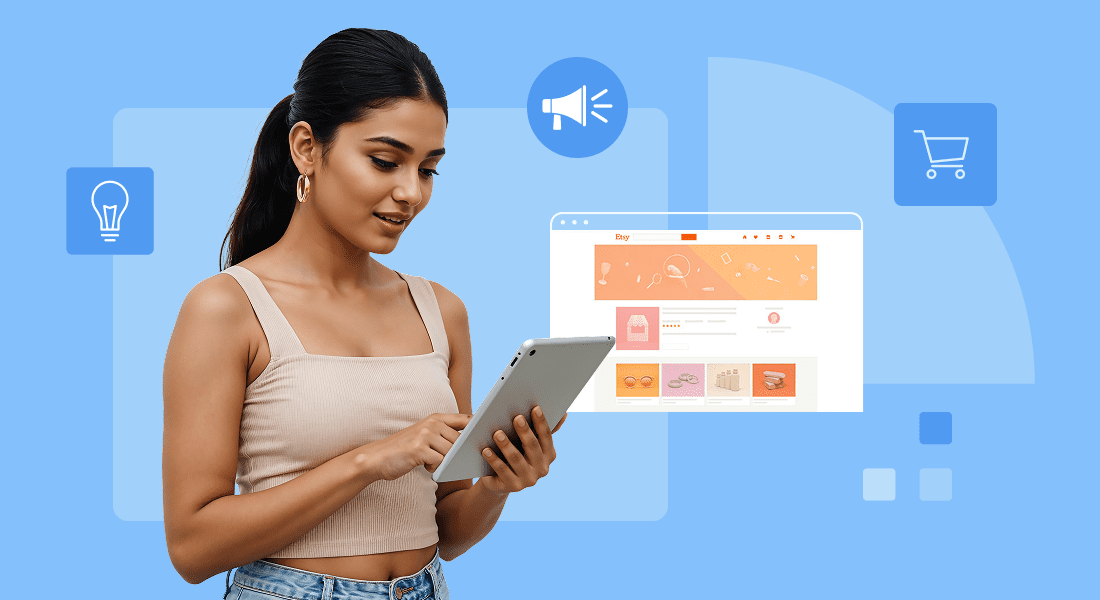
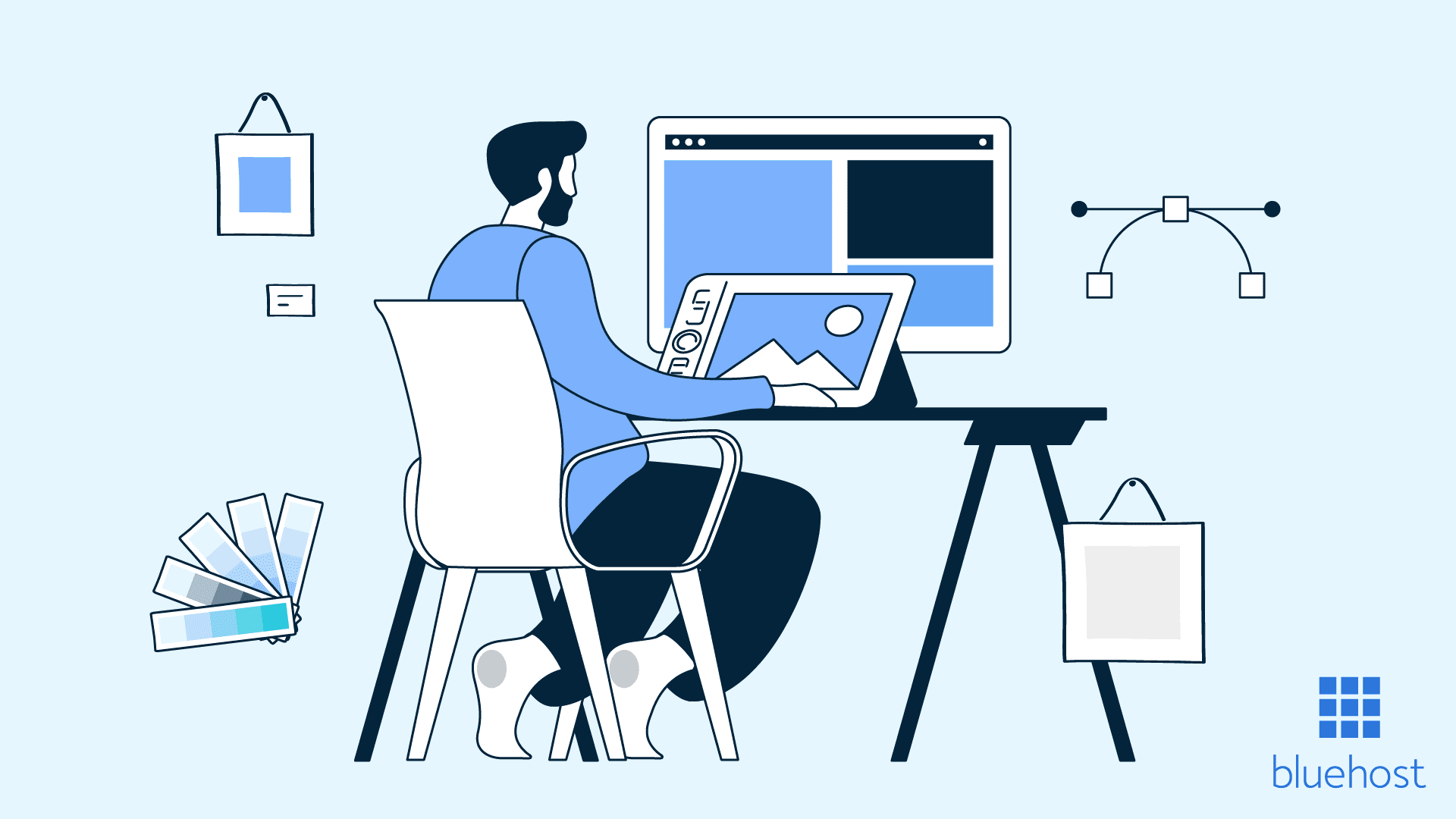
Escriba un comentario